Windowsにはランサムウェア対策機能が組み込まれており、今すぐ有効にすることができます

ランサムウェアは、攻撃者がデータを暗号化できるようにする問題のあるマルウェアです。これにより、攻撃者は特定のファイルへのアクセスをブロックできます。また、ハッカーは制限を解除するために身代金を要求します。ただし、ハッカーがそれをコピーしたり、他の方法で使用したりすることを止めることはできません。したがって、あなたがプレイしたとしても、サイバー犯罪者は要求を追加し続ける可能性があります。幸いなことに、Windows Defenderにはランサムウェア保護が組み込まれています。
Windows ランサムウェア保護を有効にする方法
Windows ランサムウェア保護を有効にするプロセス。ウイルスと脅威の防止にアクセスするだけです。その後、ランサムウェア保護設定を管理する必要があります。そこから、制御されたフォルダー アクセスをオンにします。この機能により、どのアプリも OneDrive、ドキュメント、画像、ビデオ、音楽、お気に入りのフォルダーにアクセスできなくなります。有効にする手順は次のとおりです。
- Win + Sを押して、「ウイルスと脅威の防止」と入力します。
- スクロールして「ランサムウェア保護の管理」を探し、クリックします。
- [制御されたフォルダー アクセス]の下のボタンをクリックします。
Windows に組み込まれているランサムウェア保護を有効にすると、3 つのオプションが表示されます。1 つは履歴を表示するオプション、1 つは保護されたフォルダーを表示するオプション、最後のオプションでは制御されたフォルダー アクセスを取得できるアプリを選択できます。
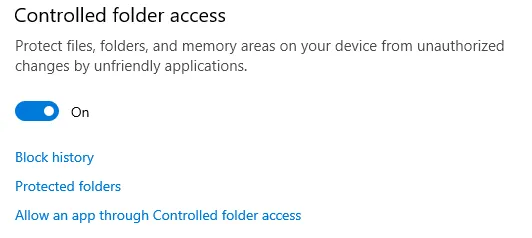
Windows に組み込まれているランサムウェア保護機能を使用しながらファイルにアクセスするには、ファイルを別のフォルダーに保存するか、フォルダー アクセスの制御設定を変更します。必要なのは、[フォルダーアクセスの制御によるアプリの許可]を押すことだけです。次に、必要なアプリの.exeを検索します。
Windows に組み込まれているランサムウェア保護は完璧ではありません。攻撃からデータを保護しますが、不快なこともあります。ランサムウェア保護を有効にすると、特定のファイルにアクセスできなくなることがあります。ただし、設定を微調整すると、それらのファイルに再びアクセスできるようになります。
Windows に組み込まれているランサムウェア保護機能を使用するだけでなく、データのバックアップも行う必要があります。最も安全な方法は、オフライン バックアップを取ることです。ただし、安全なクラウドがある場合は、そこに保存することもできます。
簡単に言えば、Windows に組み込まれているランサムウェア保護を有効にすることで、サイバー犯罪者から身を守ることができます。このプロセスはそれほど時間がかからず、すぐに実行できます。さらに、マルウェア対策ソフトウェアを入手したり、ランサムウェア復号化ツールを使用してキーの支払いを回避したりすることもできます。
あなたのご意見はいかがですか? すでにこの機能を使用していますか? コメントでお知らせください。



コメントを残す